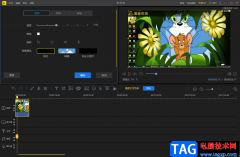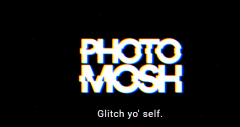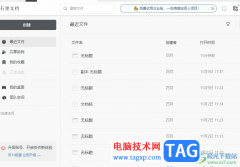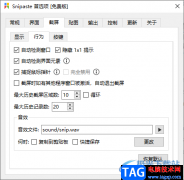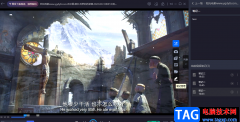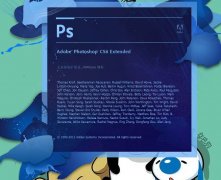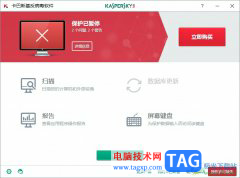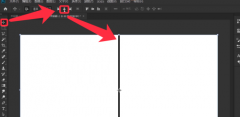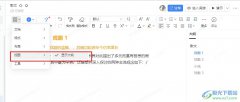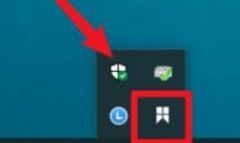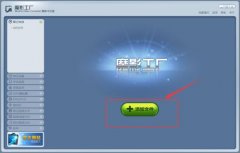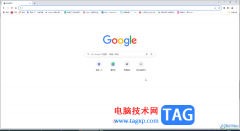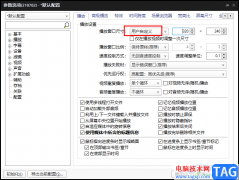金山毒霸是一款专业的杀毒软件,它为用户带来了一键加速提高电脑速度,深度清理电脑垃圾等功能,能够让用户在健康安全的电脑环境下上网,所有金山毒霸软件收获了不少用户的称赞和喜欢,当用户在使用金山毒霸软件时,会发现在清除病毒前,软件会自动备份文件到恢复区的情况,用户想要将其取消,却不知道怎么来操作实现,其实这个问题是很好解决的,用户直接打开设置窗口,接着在安全保护设置选项卡中找到病毒查杀板块,随后取消勾选清除病毒前自动备份至恢复区选项这几步,那么接下来就让小编来向大家分享一下金山毒霸清除病毒时取消备份到恢复区的方法教程吧,希望用户在看了小编的教程后,能够从中获取到有用的经验。
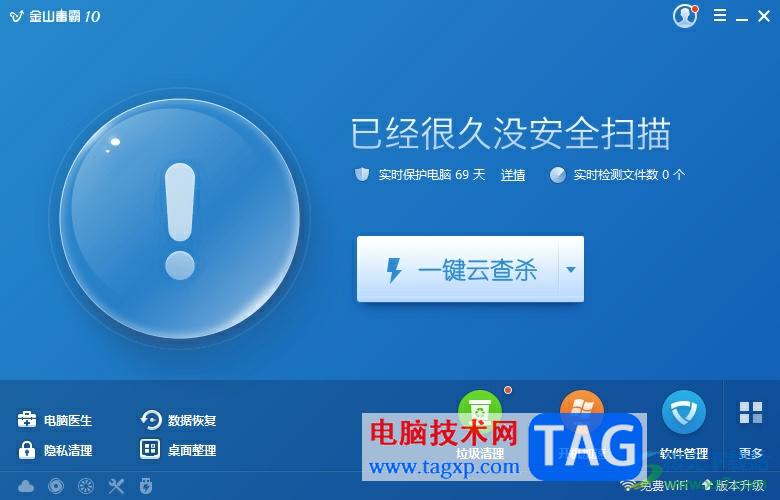
方法步骤
1.用户在电脑上打开金山毒霸软件,并来到主页上点击三横图标
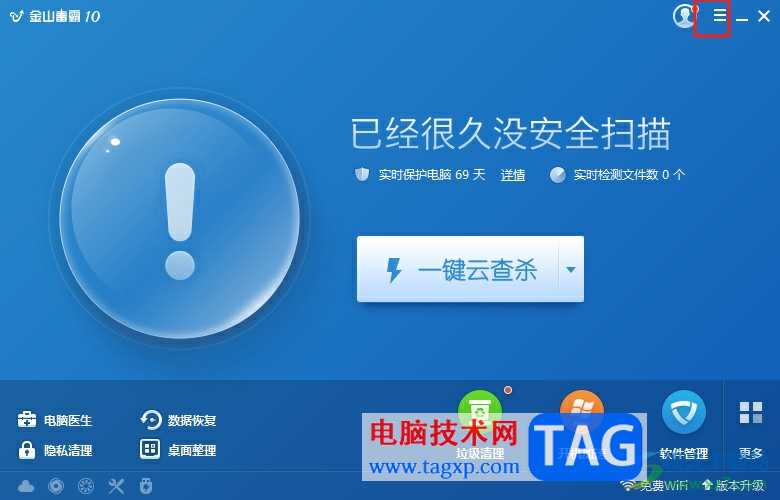
2.在弹出来的下拉选项卡中,用户选择其中的设置选项,页面将会发生切换
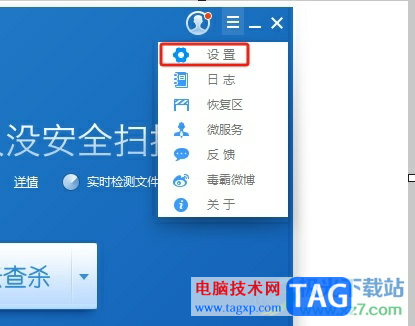
3.进入到设置窗口中,用户将选项卡切换到安全保护设置选项卡上,接着点击其中的病毒查杀板块
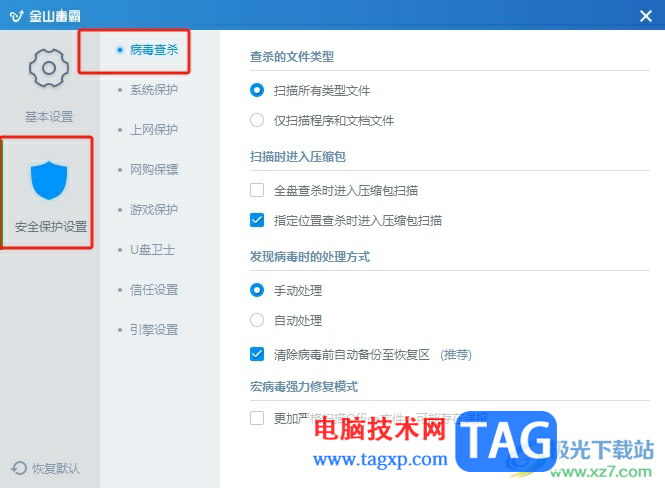
4.设置完成后,用户在右侧的板块中找到并取消勾选清除病毒时自动备份至恢复区选项即可解决问题
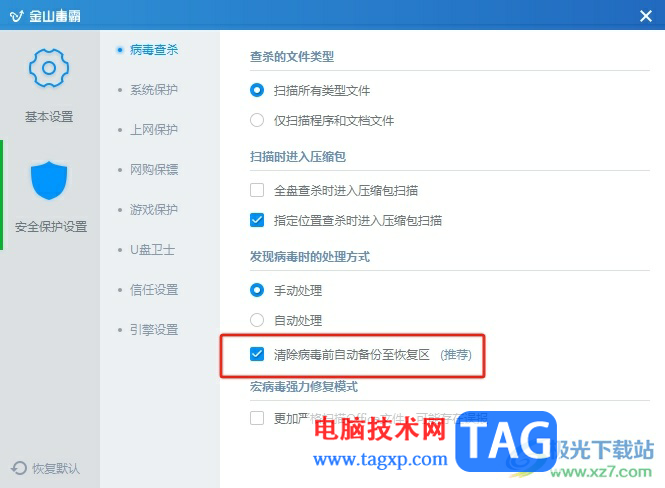
5.这样用户再次清除病毒时,金山毒霸就不会自动备份文件到恢复区了
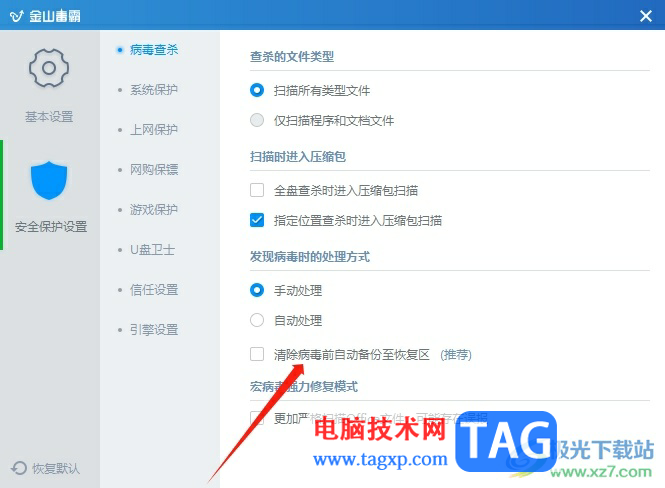
以上就是小编对用户提出问题整理出来的方法步骤,用户从中知道了大致的操作过程为点击三横——设置——安全保护设置——病毒查杀——取消勾选清除病毒时自动备份至恢复区选项这几步,方法简单易懂,因此感兴趣的用户可以跟着小编的教程操作试试看。